Guide d'intégration de SecureX avec Advanced Malware Protection (AMP) for Endpoints
Options de téléchargement
-
ePub (445.6 KB)
Consulter à l’aide de différentes applications sur iPhone, iPad, Android ou Windows Phone -
Mobi (Kindle) (282.4 KB)
Consulter sur un appareil Kindle ou à l’aide d’une application Kindle sur plusieurs appareils
Langage exempt de préjugés
Dans le cadre de la documentation associée à ce produit, nous nous efforçons d’utiliser un langage exempt de préjugés. Dans cet ensemble de documents, le langage exempt de discrimination renvoie à une langue qui exclut la discrimination en fonction de l’âge, des handicaps, du genre, de l’appartenance raciale de l’identité ethnique, de l’orientation sexuelle, de la situation socio-économique et de l’intersectionnalité. Des exceptions peuvent s’appliquer dans les documents si le langage est codé en dur dans les interfaces utilisateurs du produit logiciel, si le langage utilisé est basé sur la documentation RFP ou si le langage utilisé provient d’un produit tiers référencé. Découvrez comment Cisco utilise le langage inclusif.
À propos de cette traduction
Cisco a traduit ce document en traduction automatisée vérifiée par une personne dans le cadre d’un service mondial permettant à nos utilisateurs d’obtenir le contenu d’assistance dans leur propre langue. Il convient cependant de noter que même la meilleure traduction automatisée ne sera pas aussi précise que celle fournie par un traducteur professionnel.
Contenu
Introduction
Ce document décrit le processus nécessaire pour intégrer et vérifier Cisco SecureX avec Cisco Advanced Malware Protection (AMP) for Endpoints.
Contribué par Yeraldin Sanchez et Uriel Torres, sous la direction de Jorge Navarrete, ingénieurs du TAC Cisco.
Conditions préalables
Conditions requises
Cisco vous recommande de prendre connaissance des rubriques suivantes :
- Cisco AMP pour terminaux
- Navigation de base dans la console SecureX
- Virtualisation optionnelle des images
Components Used
- Console AMP for Endpoints Version 5.4.20200804
- Compte d'administrateur AMP for Endpoints
- Console SecureX version 1.54
- Compte administrateur SecureX
- Microsoft Edge version 84.0.522.52
The information in this document was created from the devices in a specific lab environment. All of the devices used in this document started with a cleared (default) configuration. Si votre réseau est en ligne, assurez-vous de bien comprendre l’incidence possible des commandes.
Informations générales
Cisco Advanced Malware Protection (AMP) for Endpoints est une partie essentielle de la plate-forme de sécurité des terminaux et est déployé comme un outil de prévention et d'investigation qui prend en charge les fonctions de détection et/ou de réponse pour les périphériques Windows, MacOS, Linux, Android et iOS, le module AMP for Endpoints fournit 5 mosaïques.
- Compromis détectés par AMP : Un ensemble de mesures qui récapitule les compromis détectés par AMP
- Récapitulatif des ordinateurs AMP : ensemble de mesures qui récapitule l'état des ordinateurs AMP
- Résumé AMP : ensemble de mesures qui récapitule la détection et la réponse AMP
- Quarantaines AMP : Ensemble de mesures résumant les quarantaines AMP par temps
- Tactiques MITER ATT&CK détectées par AMP : ensemble de mesures résumant les tactiques MITER ATT&CK détectées par AMP
Configuration
Générer les informations d'identification de l'API dans la console AMP
Dans la console AMP, de nouvelles informations d'identification d'API sont créées.
- Connectez-vous à la console AMP avec les privilèges d'administrateur
- Sur la console AMP, accédez à Comptes > Informations d'identification de l'API
- Cliquez sur Nouvelles informations d'identification API
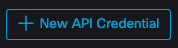
- Nommer l'application
- Sélectionner Lecture et écriture
- Cochez Activer la ligne de commande et Autoriser l'accès API aux journaux d'audit de téléchargement du référentiel de fichiers
- Cliquez sur Créer
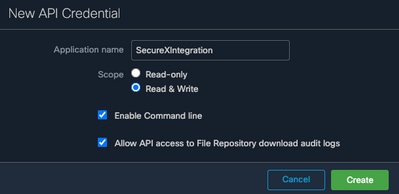
- Les informations d'identification de l'API sont générées
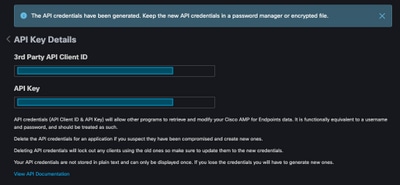
Note: Ces informations sont disponibles uniquement dans cette fenêtre, enregistrez vos informations d'identification dans un fichier de sauvegarde.
Activer le ruban SecureX dans la console AMP
SecureX est à la fois une console centralisée et un ensemble distribué de fonctionnalités qui unifient la visibilité, permettent l'automatisation, accélèrent les workflows de réponse aux incidents et améliorent la recherche de menaces. Ces fonctionnalités distribuées sont présentées sous forme d'applications (applications) et d'outils dans le ruban SecureX, le ruban SecureX peut être activé dans la console AMP.
- Connectez-vous à SecureX
- Sur la console AMP
- Accédez à Comptes > Utilisateurs > Cliquez sur votre utilisateur
- Dans la zone Paramètres, cliquez sur SecureX Ribbon Authorize (Autoriser)
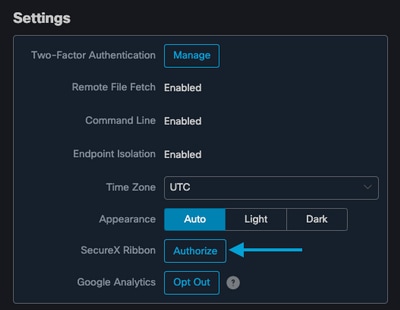
- Vous êtes redirigé vers SecureX Threat Response
- Cliquez sur Autoriser AMP pour les terminaux
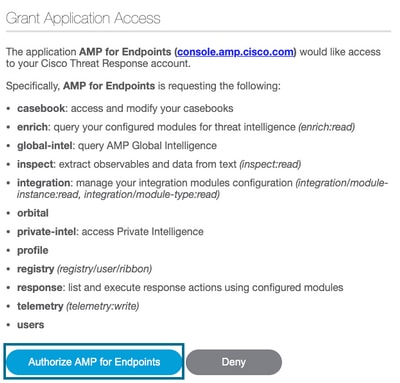
- Le ruban se trouve dans la partie inférieure de la page et persiste lorsque vous passez du tableau de bord à d'autres produits de sécurité de votre environnement
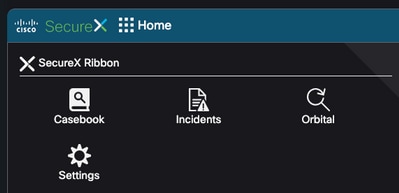
Intégrer le module AMP for Endpoints dans SecureX
Le module AMP for Endpoints vous permet d'analyser et d'identifier plusieurs fichiers avec le contexte à partir d'intégrations à travers les produits de sécurité. Il fournit des informations détaillées sur les terminaux et les périphériques concernés, notamment les adresses IP, le système d'exploitation et le GUID AMP.
- Sur la console SecureX, accédez à Intégrations > Cliquez sur Ajouter un nouveau module
- Sélectionnez le module AMP for Endpoints et cliquez sur Ajouter un nouveau module
- Nommer le module
- Sélectionnez le cloud AMP
- Les informations d'identification de l'API collectées précédemment sont entrées sous ID client API tiers et clé API
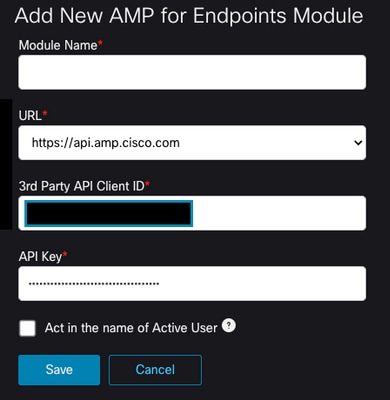
Vérification
Vérifiez que les informations de la console AMP sont affichées dans le tableau de bord SecureX.
- Sur SecureX, accédez à Tableau de bord
- Cliquez sur Nouveau tableau de bord et nommez-le
- Sélectionnez le module AMP précédemment généré
- Sélectionnez les mosaïques, pour ce guide, toutes les mosaïques sont ajoutées
- Cliquez sur Save (enregistrer)
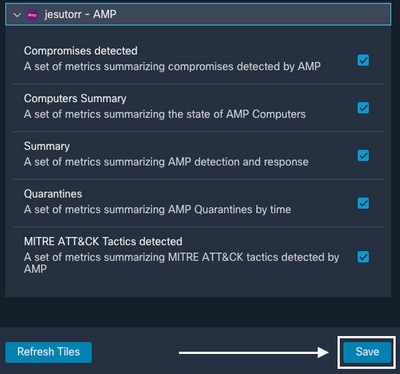
- Sélectionnez le délai et vérifiez si les données d'AMP sont affichées dans SecureX
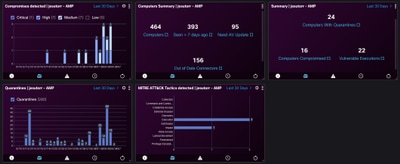
Dépannage
Le client API n'a pas d'accès en écriture [403]
L'intégration de SecureX - AMP for Endpoints nécessite des API AMP for Endpoints en lecture et en écriture, sinon, un message d'erreur s'affiche comme illustré dans l'image.
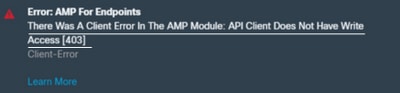
Erreur : Clé D'API Ou ID De Client Inconnu [401]
Si les API ne sont pas valides si une enquête est effectuée dans SecureX Threat Response, comme le montre l'image.
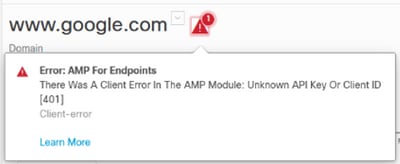
Vérifiez que les informations d'identification de l'API sont valides ou existent dans la console AMP, sinon, essayez avec de nouvelles informations d'identification.
Si après avoir examiné les informations ci-dessus, vous avez toujours des problèmes, contactez le support.
Guide vidéo
Contribution d’experts de Cisco
- Yeraldin SanchezCisco TAC Engineer
- Uriel TorresCisco TAC Engineer
- Edited by Jorge NavarreteCisco TAC Engineer
Contacter Cisco
- Ouvrir un dossier d’assistance

- (Un contrat de service de Cisco est requis)
 Commentaires
Commentaires